Texteffekt Glitzerschrift / Freez
©Bohne 20.08.2010
getestet von

|
Diesen Pfeil kannst du dir zur besseren Orientierung mitnehmen. |
Dieses Tutorial stammt allein aus meiner eigenen Handschrift
Es darf ohne meine Zustimmung weder kopiert noch auf anderen Seiten
zum Download angeboten werden.
Benötigter Filter
Windeffekt oder Stylize
1) Erstelle eine neue mit Datei mit 350 x 200 Pixel in weiß.
2) Schreibe Deinen Namen oder einen beliebigen Text
wobei Du bei einem längeren Text auch eine grösser Datei nehmen musst!
Bei einer dickeren Schrift kommt der Effekt später besser zur Geltung!!
3) Setze Deinen Text in der Mitte.

4) Gehe nun im Menü auf Ebene -> auf Hintergrundebene reduzieren.
5) Jetzt Filter-> Stilisierungsfilter-> Solarisation
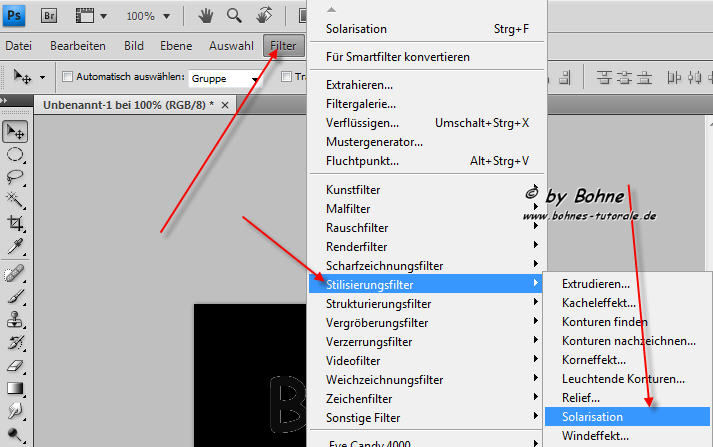

6) rufe Auto-Kontrast mit Umschalt+Strg+Alt+L auf
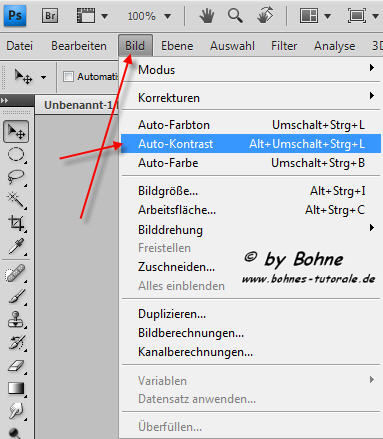
7) Nun noch einmal auf
Stilisierungsfilter-Windeffekt... mit den Einstellungen Methode-"Wind" und Richtung-"Links"
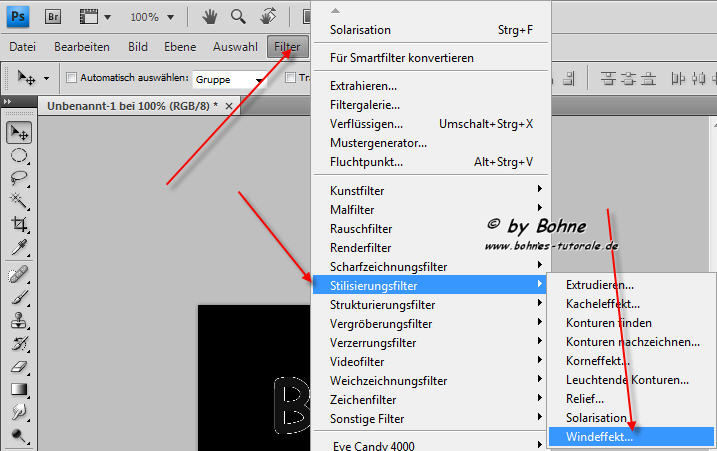
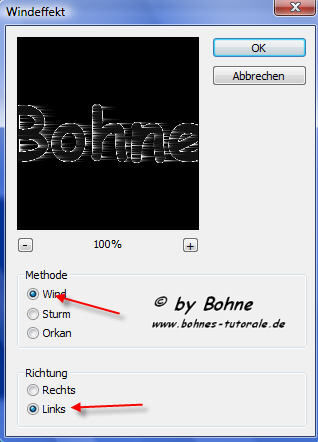
oder den Stylize
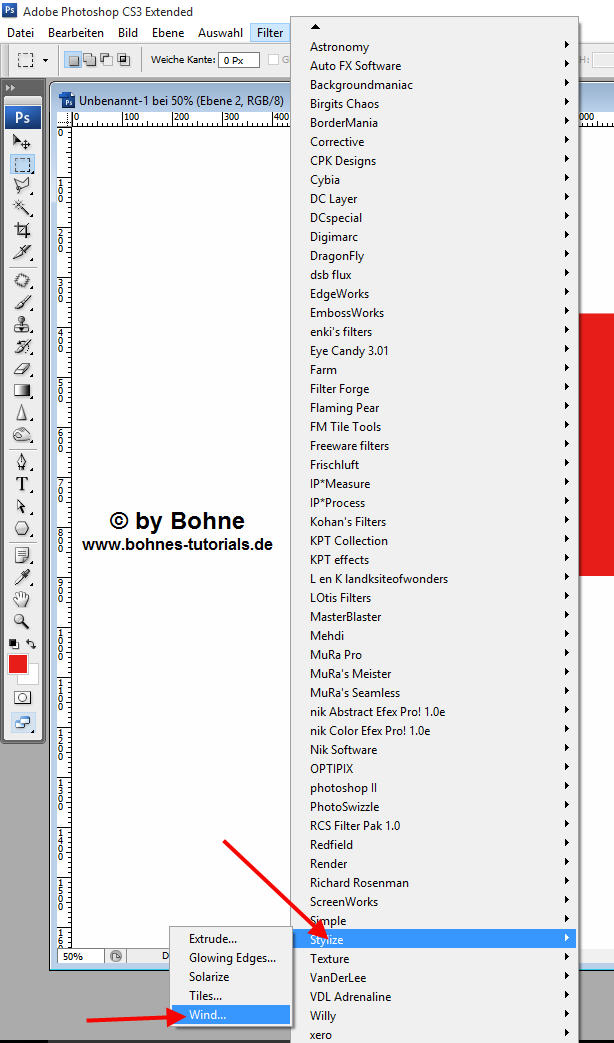
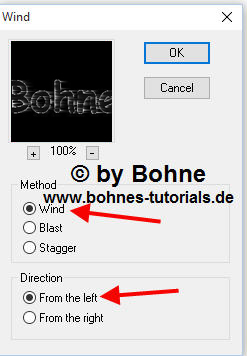
8) Danach wird das Blatt um 90° im UZS gedreht
im Menü über -> Bild-> Bilddrehung ->90° im UZS gedreht
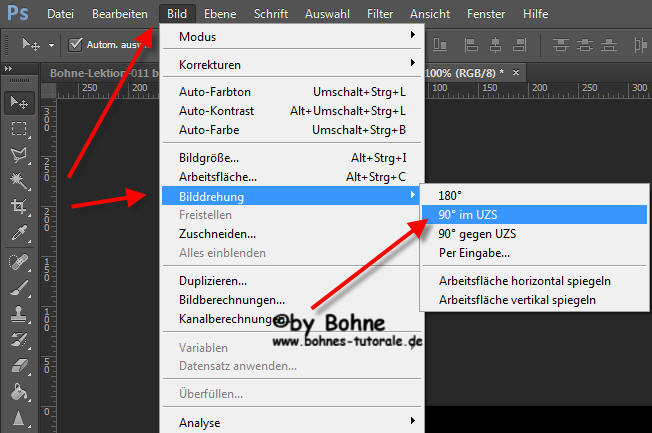
9) jetzt nach jeder Drehung mit Strg+F den Windeffekt anwenden, und das wird so oft ausgeführt,
bis man den Effekt von allen gewünschten Seiten hat.

10) Nun kannst Du deinen Text noch über Strg+U in eine beliebige Farbe einfärben
Denke bitte an das Häkchen bei Färben!!
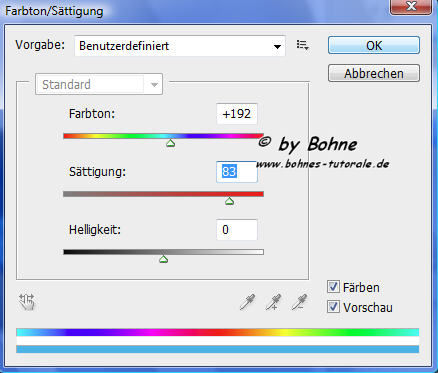


Ich hoffe es hat Dir Spaß gemacht !!
Dieses Tutorial ist hier registriert
RegNr.Giz31Bhe2010PS
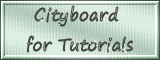

Hier weitere Varianten
Erstellt von meine Schülerin Blue
 
 

|